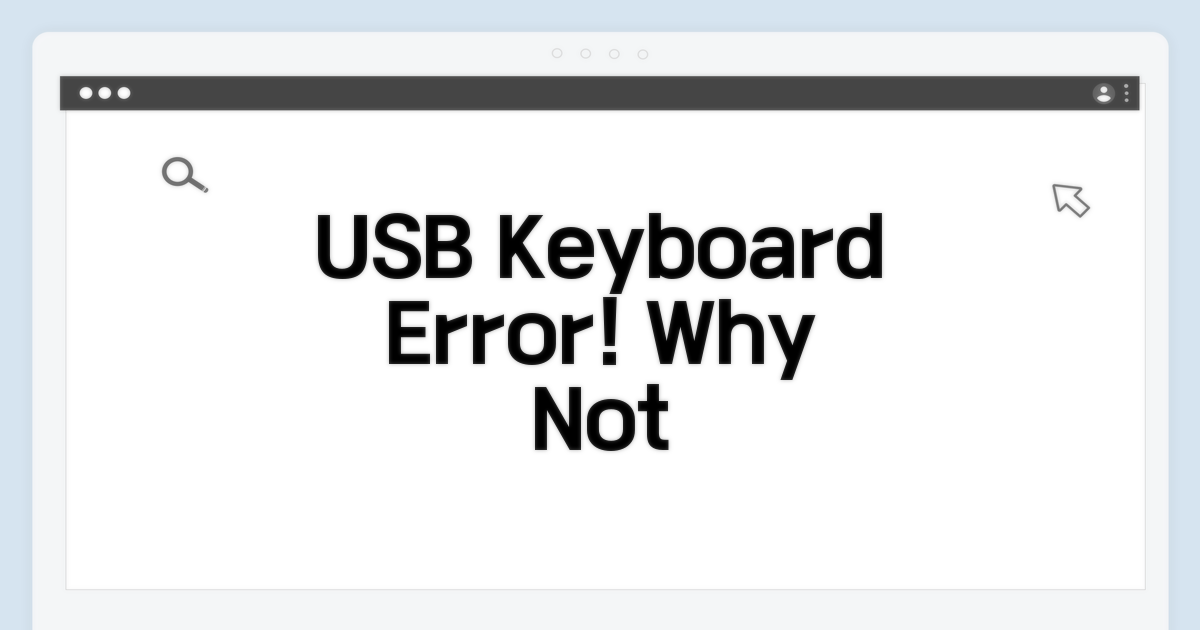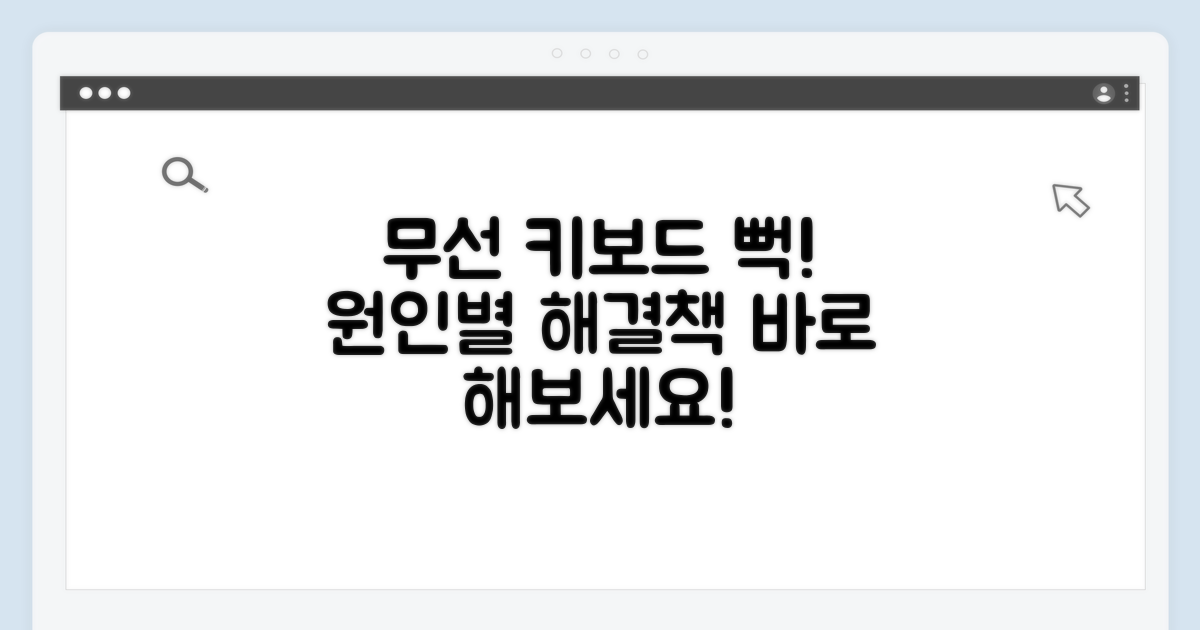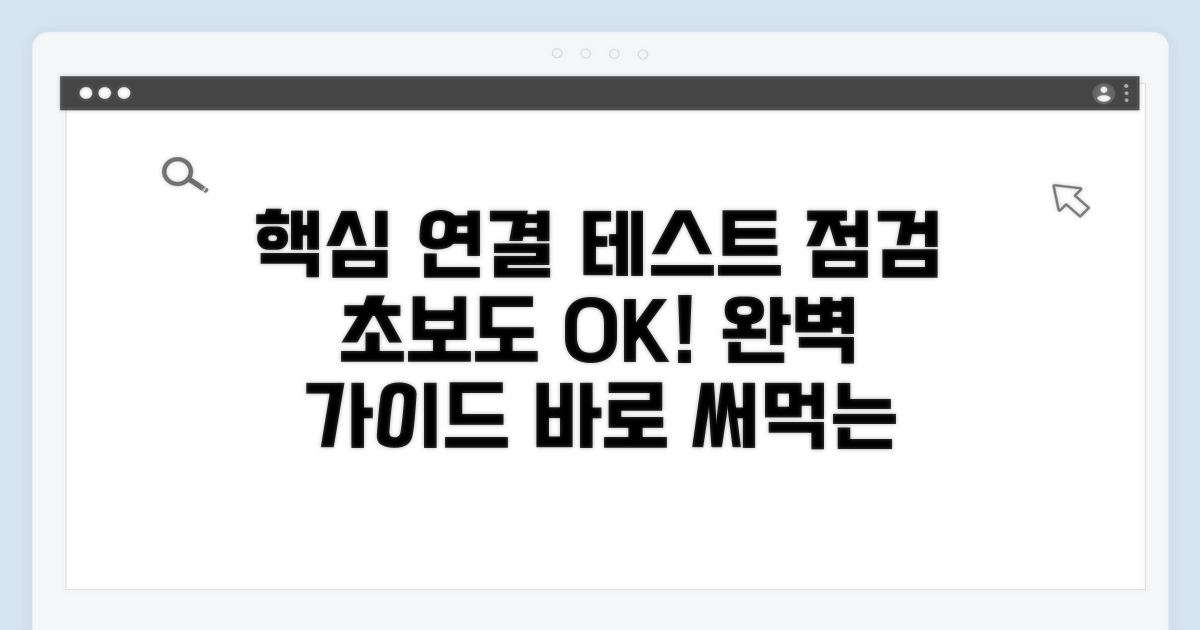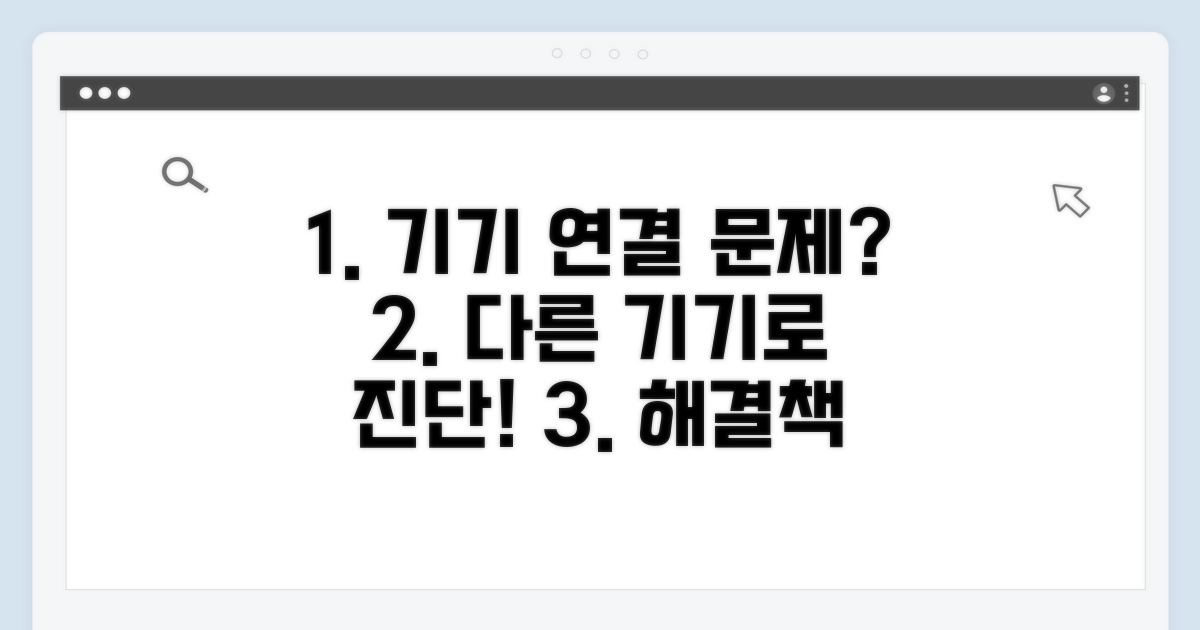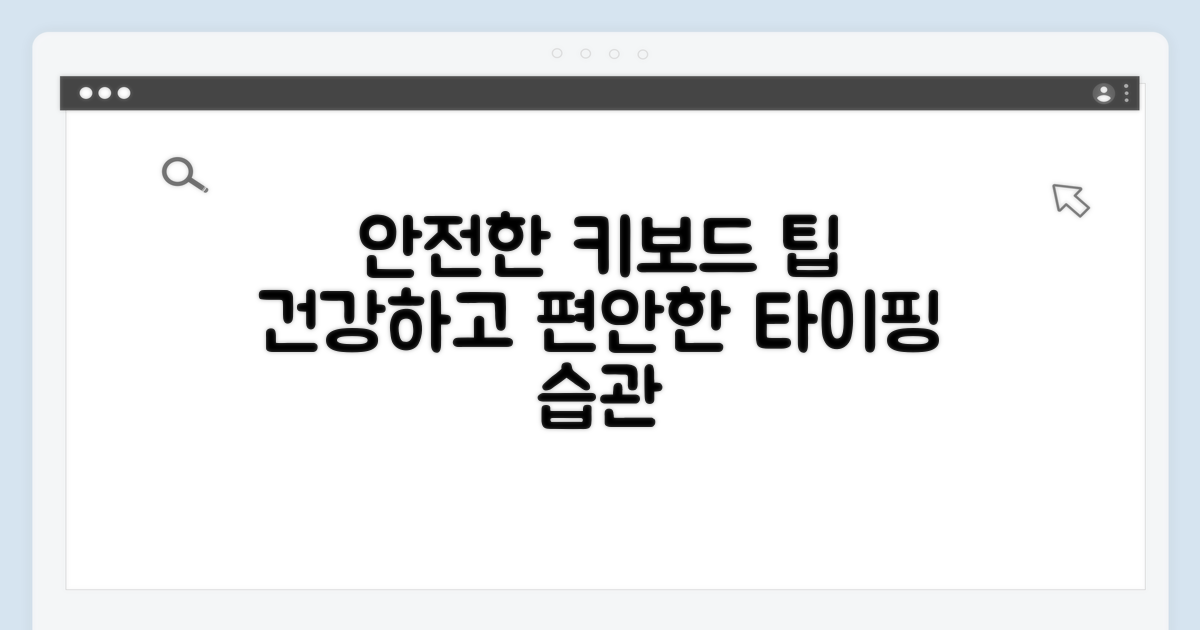키보드 인식 안될때, 특히 USB 키보드와 무선 키보드 연결이 실패해서 답답하신가요? 당황하지 마세요. 이 글에서 복잡한 문제 해결을 위한 가장 빠르고 확실한 방법을 알려드립니다.
인터넷에 떠도는 정보들은 너무 많고, 뭐가 진짜 문제 해결에 도움이 되는지 찾기 어렵습니다. 잘못된 정보로 시간을 낭비하거나, 오히려 상황을 악화시킬까 걱정되시죠.
이제 막막함을 끝내세요. 이 글에서 제시하는 구체적인 진단법과 해결책들을 따라하면, 여러분의 키보드 연결 문제를 확실하게 해결하고 다시 편안하게 타이핑할 수 있게 될 것입니다.
USB 키보드 인식 오류, 왜 안될까?
컴퓨터에 USB 키보드를 연결했는데 아무런 반응이 없다면 당황스럽죠. 특히 로지텍 MX Keys Advanced Wireless Keyboard (약 15만원) 같은 고가 모델이나, 삼성전자 유선 키보드 (약 3만원대)를 사용 중일 때 더욱 답답할 수 있습니다. USB 키보드 인식 안될때, 몇 가지 기본적인 점검으로 해결될 수 있습니다.
가장 먼저 USB 포트 자체에 문제가 없는지 확인하는 것이 중요합니다. 다른 USB 장치, 예를 들어 삼성 외장 SSD T5 (약 10만원대)를 연결해보고 정상 작동하는지 살펴보세요. 만약 다른 장치도 인식되지 않는다면, 컴퓨터 본체 전면보다 후면 USB 포트를 이용해보는 것이 좋습니다. 간혹 전면 포트는 전력 공급이 불안정할 때가 있습니다.
키보드 드라이버가 손상되었거나 최신 버전이 아닐 경우에도 인식이 안될 수 있습니다. 윈도우 설정에서 ‘장치 관리자’에 들어가 ‘키보드’ 항목을 찾으세요. 여기서 현재 연결된 키보드 이름 (예: Microsoft Wired Keyboard 600, 약 2만원) 옆에 노란색 느낌표가 떠 있다면 드라이버 문제가 있을 가능성이 높습니다. 해당 장치를 마우스 오른쪽 버튼으로 클릭하여 ‘드라이버 업데이트’를 시도해보세요.
무선 키보드, 예를 들어 로지텍 K380 (약 5만원)을 사용하는데 연결이 되지 않는다면, 수신기(동글) 문제를 먼저 점검해야 합니다. 수신기가 제대로 꽂혀 있는지, 혹은 다른 USB 포트로 옮겨 꽂아보는 것이 효과적입니다. 또한, 키보드 자체의 배터리가 부족하면 연결이 불안정해질 수 있으니, 배터리를 새것으로 교체하거나 충전 상태를 확인하는 것이 좋습니다.
때로는 컴퓨터에 설치된 다른 하드웨어나 소프트웨어가 키보드 인식에 영향을 줄 수도 있습니다. 최근에 설치한 프로그램이 있다면 잠시 비활성화하고 키보드를 다시 연결해보세요. 특히 보안 프로그램이나 시스템 최적화 툴이 충돌을 일으키는 경우가 간혹 있습니다.
무선 키보드 연결 실패, 원인별 해결책
USB 키보드나 무선 키보드 연결이 원활하지 않을 때, 당황하기 쉽습니다. 일반적인 해결 방법을 넘어, 각 상황별로 시도해볼 수 있는 구체적인 단계를 제시합니다.
무선 키보드 연결 실패 시, 가장 먼저 의심해볼 부분은 페어링 문제와 드라이버 충돌입니다. 약 10-15분 정도 소요되며, 정확한 재연결 절차가 중요합니다.
블루투스 키보드의 경우, 연결된 장치 목록에서 해당 키보드를 삭제한 후 다시 검색하여 재페어링을 시도합니다. 만약 USB 동글을 사용하는 무선 키보드라면, 다른 USB 포트에 꽂아보는 것이 우선입니다.
USB 키보드가 아예 인식되지 않는다면, 하드웨어 자체의 문제나 운영체제 설정 오류를 확인해야 합니다. 이 과정은 5-10분 내외로 빠르게 확인 가능합니다.
장치 관리자에서 ‘키보드’ 항목을 찾아 노란색 느낌표나 오류 표시가 있는지 확인하고, 있다면 해당 장치를 제거 후 컴퓨터를 재부팅하여 드라이버를 다시 설치하는 것이 효과적입니다. 다른 PC에 연결하여 키보드 자체 불량 여부를 진단하는 것도 좋은 방법입니다.
추가 팁: 간혹 전력 공급이 불안정한 USB 허브를 사용하거나, 전면 USB 포트의 전력 부족으로 인해 키보드 인식이 안 되는 경우가 있습니다. 가능하다면 메인보드 직결 후면 USB 포트를 사용해보세요.
- 가장 확실한 방법: 키보드와 컴퓨터의 전원을 완전히 끄고 1분 후 다시 켜서 인식되는지 확인합니다.
- 점검 항목: 배터리 방전 여부(무선 키보드) 또는 USB 케이블의 물리적 손상 여부를 꼼꼼히 확인합니다.
- 소프트웨어 충돌: 최근 설치한 프로그램이 있다면 잠시 비활성화하고 테스트해보세요.
- 고급 해결책: 키보드 제조사 홈페이지에서 최신 드라이버를 다운로드하여 수동으로 설치합니다.
단계별 연결 테스트와 점검 방법
USB 키보드와 무선 키보드가 모두 인식되지 않을 때, 당황하지 않고 차근차근 점검해볼 수 있는 방법들을 안내해 드립니다. 각 단계별로 실행 방법과 예상 소요 시간을 포함하여 설명하겠습니다.
먼저 가장 기본적인 USB 키보드 연결 문제부터 해결해 보겠습니다. 연결 단자와 케이블 상태를 확인하는 것이 중요합니다.
다른 USB 포트에 연결하거나, USB 허브를 사용 중이라면 직접 연결해 보세요. 때로는 USB 포트 자체의 문제일 수 있습니다.
| 단계 | 실행 방법 | 소요시간 | 주의사항 |
| 1단계 | USB 포트 변경 및 직접 연결 | 5분 | 모든 USB 포트 테스트 |
| 2단계 | 컴퓨터 재부팅 | 5-10분 | 연결 상태 확인하며 재부팅 |
| 3단계 | 장치 관리자 확인 | 10-15분 | ‘알 수 없는 장치’ 또는 ‘!’ 표시 확인 |
무선 키보드는 배터리, 연결 상태, 수신기 문제 등 고려할 사항이 더 많습니다. 단계별로 점검하여 해결책을 찾아보겠습니다.
블루투스 키보드라면, 블루투스 기능이 켜져 있는지, 다른 장치와 페어링 되어 있지는 않은지 확인이 필요합니다. USB 동글 방식이라면 동글 연결 상태가 중요합니다.
체크포인트: 무선 키보드 전원을 껐다 켜거나, 배터리를 교체해 보세요. 가장 흔하면서도 효과적인 방법입니다.
- ✓ 배터리 확인: 새 배터리로 교체하거나 충전 상태 확인
- ✓ 수신기 재연결: USB 동글을 뽑았다 다시 꽂기
- ✓ 페어링 재시도: 블루투스 장치 목록에서 삭제 후 재페어링
- ✓ 간섭 요인 제거: 주변 다른 무선 기기와의 간섭 최소화
다른 기기 연결로 문제 진단하기
USB 키보드, 무선 키보드 모두 노트북이나 PC에서 갑자기 인식되지 않을 때 당황스러울 수 있습니다. 이때는 다른 기기에 연결해보는 것이 문제 해결의 첫걸음입니다.
사용 중인 노트북이나 PC가 아닌, 다른 컴퓨터나 태블릿에 키보드를 연결해보세요. 만약 다른 기기에서는 정상 작동한다면, 문제는 키보드 자체가 아니라 원래 연결했던 PC의 USB 포트나 소프트웨어 문제일 가능성이 높습니다.
USB 포트 불량이나 드라이버 충돌, 운영체제 업데이트 오류 등이 원인일 수 있으며, 이는 해당 PC의 설정을 점검해야 함을 의미합니다.
USB 키보드의 경우, 다른 USB 장치(마우스, 외장하드 등)가 해당 포트에서 제대로 작동하는지 확인하는 것이 중요합니다. 다른 USB 장치도 인식되지 않는다면 포트 자체의 문제일 수 있습니다.
무선 키보드는 동글(수신기)을 다른 USB 포트에 꽂거나, 가능하다면 다른 PC에 연결하여 동글 자체의 문제인지, 키보드 본체의 문제인지를 분리해서 진단하는 것이 좋습니다. 배터리 잔량 부족도 흔한 원인이므로 교체도 고려해보세요.
⚠️ 점검 포인트: 키보드 외에 다른 USB 장치가 해당 포트에서 작동하지 않는다면, USB 포트 자체의 고장일 확률이 높습니다. 이때는 다른 포트를 사용하거나 PC 수리를 고려해야 합니다.
안전한 키보드 사용을 위한 팁
키보드 인식 안될때 겪는 불편함은 단순한 연결 문제를 넘어 작업 효율 저하로 직결될 수 있습니다. USB 키보드와 무선 키보드 연결 실패 시, 일반적인 재부팅이나 케이블 교체를 넘어서는 심층적인 해결책이 필요합니다. 장치 관리자에서 키보드 드라이버를 강제로 업데이트하거나, 해당 장치의 전원 관리 설정을 변경하여 예기치 않은 비활성화를 방지하는 것이 고급 활용법입니다.
무선 키보드의 경우, 연결 간섭을 최소화하기 위해 블루투스 수신기를 USB 3.0 포트가 아닌 USB 2.0 포트에 연결하는 것이 오히려 안정성을 높이는 경우도 있습니다. 또한, 주기적인 펌웨어 업데이트는 성능 저하나 오류 발생 가능성을 줄여주므로 잊지 말고 확인하는 습관이 중요합니다. 간혹 USB 키보드 + 무선 키보드 연결 실패가 반복된다면, 다른 USB 장치와의 충돌 여부도 면밀히 점검해야 합니다.
안전한 키보드 사용을 위한 팁으로, 사용 빈도가 높은 키캡은 주기적으로 청소하여 오염으로 인한 인식 불량을 예방하는 것이 좋습니다. 전문가들은 키보드 청소 시에는 반드시 전원을 분리하고, 압축 공기를 활용하여 내부 먼지를 효과적으로 제거하는 방법을 선호합니다. 이러한 세심한 관리는 키보드 수명을 연장하고 쾌적한 사용 환경을 유지하는 데 큰 도움이 됩니다.
자주 묻는 질문
✅ USB 키보드가 컴퓨터에 연결했는데도 반응이 없을 때 가장 먼저 점검해야 할 것은 무엇인가요?
→ 가장 먼저 USB 포트 자체에 문제가 없는지 확인해야 합니다. 다른 USB 장치를 연결해보고 정상 작동하는지 살펴보거나, 컴퓨터 본체 후면 USB 포트를 이용해보는 것이 좋습니다.
✅ 무선 키보드의 연결이 불안정할 때, 어떤 점검을 통해 문제를 해결할 수 있나요?
→ 무선 키보드의 수신기(동글)가 제대로 꽂혀 있는지 확인하고, 다른 USB 포트로 옮겨 꽂아보는 것이 효과적입니다. 또한, 키보드 자체의 배터리 상태를 확인하고 부족하다면 새 배터리로 교체하거나 충전하는 것이 좋습니다.
✅ 장치 관리자에서 키보드 항목에 노란색 느낌표가 뜬다면 어떤 조치를 취해야 하나요?
→ 노란색 느낌표는 드라이버 문제일 가능성이 높습니다. 장치 관리자에서 해당 키보드 장치를 마우스 오른쪽 버튼으로 클릭하여 ‘드라이버 업데이트’를 시도하거나, 장치를 제거 후 컴퓨터를 재부팅하여 드라이버를 다시 설치하는 것이 효과적입니다.